Hướng dẫn chỉnh sửa Office XP, 2003, 2007, 2010 và 2013 để tự động điền Key bản quyền Khi cài đặt.
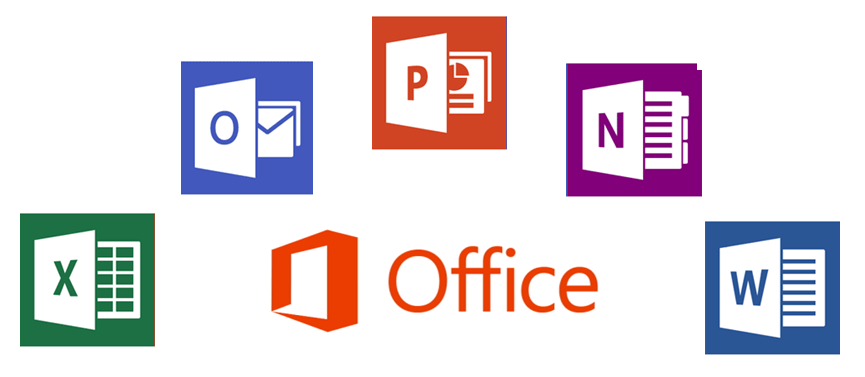
Như thế này, khi bạn tải bản Office nào đó về cài đặt sẽ bắt bạn phải nhập key bản quyền thì mới cho cài đặt tiếp, nhập key tuy cũng mất thời gian đúng không hoặc key không còn nhớ nữa, tùy phiên bản. Sau đây sẽ là hướng dẫn cách chỉnh sửa Office XP, 2003, 2007, 2010 và 2013 để có thể tự động điền key bản quyền 1 cách tự động khi đang cài đặt đên bước điền key sẽ giúp tiết kiệm thời gian hơn nhiều so với bước nhập key thủ công cho mệt.
Hướng dẫn:
Đối với Office XP/2003
-----------------------------
Đầu tiên hãy dùng phần mềm WinRar giải nén nó ra và mở thư mục Office --> chọn Files\Setup, sau đó nhấn phải chuột vào tập tin Setup.ini, chọn Properties và bỏ chọn Read-only.
Tiếp theo hãy mở tập tin Setup.ini bằng Notepad, hãy tìm vị trí tên [Options], hãy chèn key bản quyền với lệnh PIDKEY = ABCDEFGHIJKLMNOPQRSTUVWXY, hãy thay thế các chữ cái với key bản quyền chính hãng của Office của bạn và không bao gồm dấu gạch ngang - nhé.
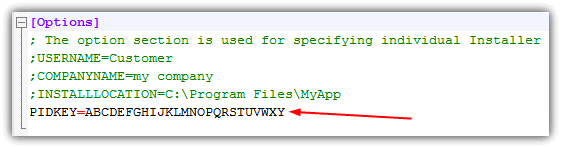
Cuối cùng thì lưu lại tập tin đó lại, lưu ý lưu lại chép đè nhé. lưu xong và có thể cài đặt dc rồi.
Đối với Office 2007/2010/2013.
----------------------------------------------
Cách này không giống như cách làm của Office XP/2003, mà là cách làm khác hơn,
Giải nén Office ra thư mục, mở thư mục OFFice trên ổ cứng và tìm kiếm thư mục có tên là ProPlusr.WW, Standard.WW, Pro.WW hoặc HomeStudentr.WW. Tùy thuộc vào phiên bản của Office, sẽ có một thư mục khác nhau với tên đuôi.WW, sau đó nhấp vào thư mục này.
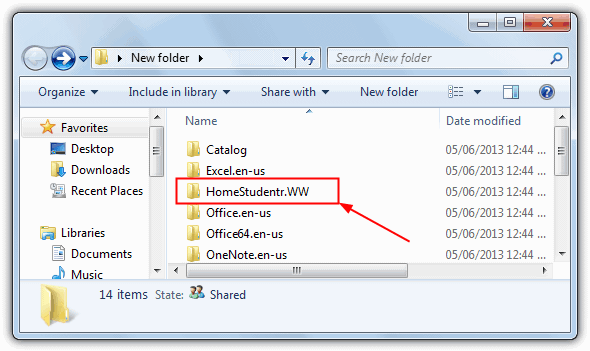
Tiếp theo hãy mở File config.xml bằng notepad và loại bỏ các comment ("<!–" and "–>") ra khỏi mã PIDKEY và nhập key CD OFFice với 25 chữ số không dấu gạch ngang - sau đó lưu tập tin lại.
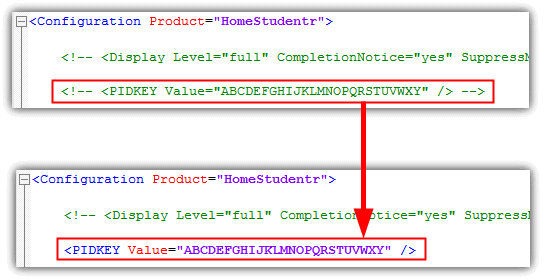
Lưu ý: Đối với Phiên bản Office 2010 và 2013 thì dòng trên sẽ có khả năng bị mất tích từ tập tin file xml. Vì vậy bạn phải tự thêm dòng đó vào như sau cho phù hợp với khóa key CD riêng của bạn, sau đó lưu lại.
<PIDKEY Value="ABCDEFGHIJKLMNOPQRSTUVWXY" />
Và bây giờ bạn có thể cài đặt Office, bạn sẽ thấy 1 cửa sổ hộp thoại xuất hiện yêu cầu bạn nhận mã key bản quyền Office vào nhưng nó sẽ được tự động chèn key vào cho bạn rồi,khỏi cần nhập key gì cả cho mất thời gian.
Cuối cùng thì bạn có thể lưu cất vào usb hay đĩa CD mà để dành, hãy dùng phần mềm ghi ra đĩa CD mà sử dụng sau này.
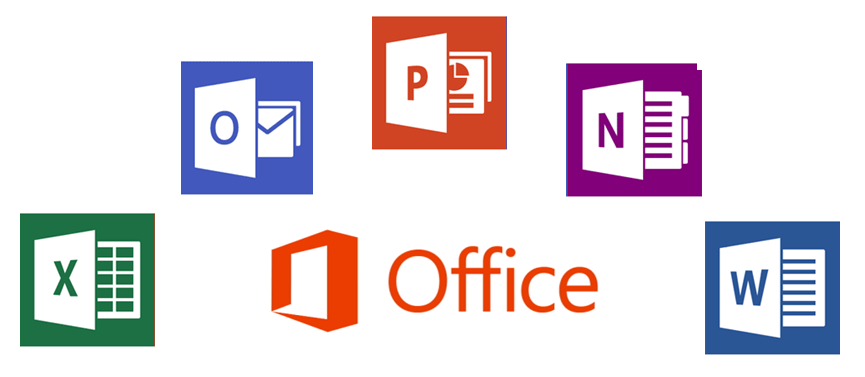
Như thế này, khi bạn tải bản Office nào đó về cài đặt sẽ bắt bạn phải nhập key bản quyền thì mới cho cài đặt tiếp, nhập key tuy cũng mất thời gian đúng không hoặc key không còn nhớ nữa, tùy phiên bản. Sau đây sẽ là hướng dẫn cách chỉnh sửa Office XP, 2003, 2007, 2010 và 2013 để có thể tự động điền key bản quyền 1 cách tự động khi đang cài đặt đên bước điền key sẽ giúp tiết kiệm thời gian hơn nhiều so với bước nhập key thủ công cho mệt.
Hướng dẫn:
Đối với Office XP/2003
-----------------------------
Đầu tiên hãy dùng phần mềm WinRar giải nén nó ra và mở thư mục Office --> chọn Files\Setup, sau đó nhấn phải chuột vào tập tin Setup.ini, chọn Properties và bỏ chọn Read-only.
Tiếp theo hãy mở tập tin Setup.ini bằng Notepad, hãy tìm vị trí tên [Options], hãy chèn key bản quyền với lệnh PIDKEY = ABCDEFGHIJKLMNOPQRSTUVWXY, hãy thay thế các chữ cái với key bản quyền chính hãng của Office của bạn và không bao gồm dấu gạch ngang - nhé.
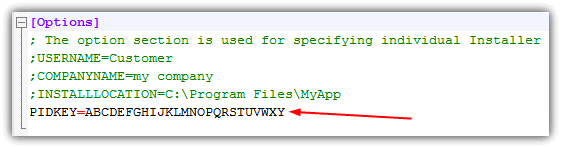
Cuối cùng thì lưu lại tập tin đó lại, lưu ý lưu lại chép đè nhé. lưu xong và có thể cài đặt dc rồi.
Đối với Office 2007/2010/2013.
----------------------------------------------
Cách này không giống như cách làm của Office XP/2003, mà là cách làm khác hơn,
Giải nén Office ra thư mục, mở thư mục OFFice trên ổ cứng và tìm kiếm thư mục có tên là ProPlusr.WW, Standard.WW, Pro.WW hoặc HomeStudentr.WW. Tùy thuộc vào phiên bản của Office, sẽ có một thư mục khác nhau với tên đuôi.WW, sau đó nhấp vào thư mục này.
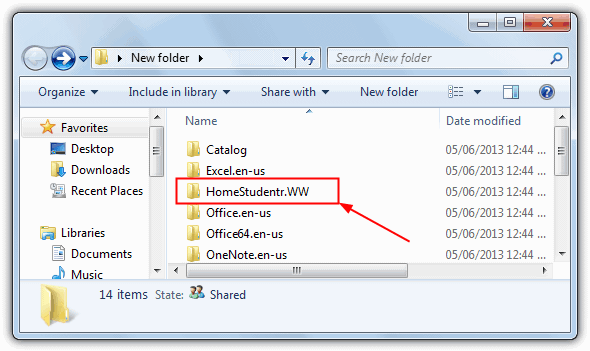
Tiếp theo hãy mở File config.xml bằng notepad và loại bỏ các comment ("<!–" and "–>") ra khỏi mã PIDKEY và nhập key CD OFFice với 25 chữ số không dấu gạch ngang - sau đó lưu tập tin lại.
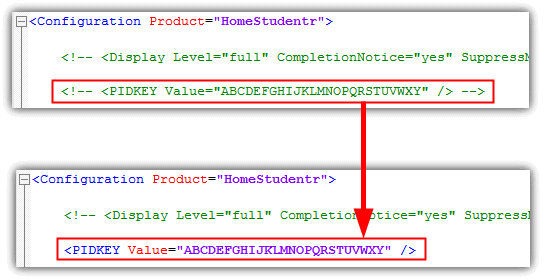
Lưu ý: Đối với Phiên bản Office 2010 và 2013 thì dòng trên sẽ có khả năng bị mất tích từ tập tin file xml. Vì vậy bạn phải tự thêm dòng đó vào như sau cho phù hợp với khóa key CD riêng của bạn, sau đó lưu lại.
<PIDKEY Value="ABCDEFGHIJKLMNOPQRSTUVWXY" />
Và bây giờ bạn có thể cài đặt Office, bạn sẽ thấy 1 cửa sổ hộp thoại xuất hiện yêu cầu bạn nhận mã key bản quyền Office vào nhưng nó sẽ được tự động chèn key vào cho bạn rồi,khỏi cần nhập key gì cả cho mất thời gian.
Cuối cùng thì bạn có thể lưu cất vào usb hay đĩa CD mà để dành, hãy dùng phần mềm ghi ra đĩa CD mà sử dụng sau này.
Nguồn: raymond
